Edición#
Estas preferencias controlan cómo varias herramientas interactuarán con su entrada.
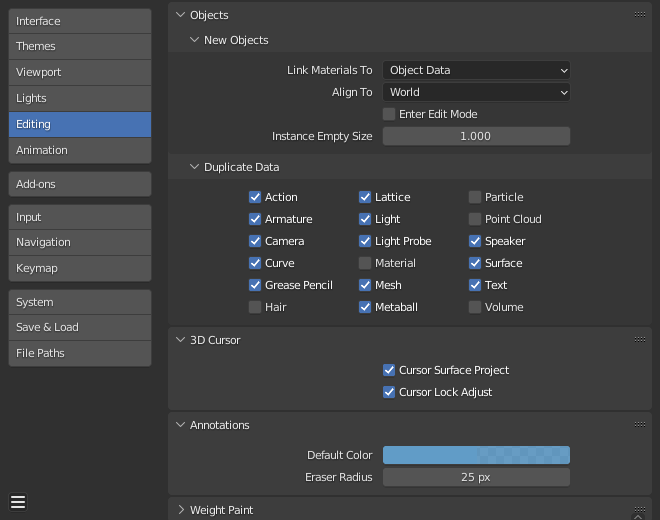
Objetos#
Nuevos objetos#
- Vincular materiales a
Para comprender esta opción correctamente, se deberá comprender cómo trabaja Blender con los objetos. Casi todo en Blender está organizado en una jerarquía de bloques de datos. Es posible imaginar un bloque de datos como un contenedor para ciertas porciones de información. Por ejemplo, un bloque de datos de «objeto» contendrá información sobre la posición, rotación y escala del mismo, mientras que el bloque de datos de «Datos» asociado al objeto, contendrá información sobre forma física del objeto (esto es, su malla).
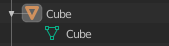
Ejemplo para una malla.#
Un material puede vincularse de dos maneras diferentes:
- Datos del objeto:
Cualquier material creado se creará como parte del bloque de datos de Datos de Objeto.
- Objeto:
Cualquier material creado se creará como parte del bloque de Datos del Objeto.

Un material vinculado a Datos del Objeto (izquierda) y Objeto (derecha).#
Ver también
- Alinear a
- Entorno:
Los nuevos objetos se alinean con las coordenadas mundiales.
- Vista:
Nuevo objeto alineado con las coordenadas de la vista.
- Cursor 3D:
Los nuevos objetos se alinean con la orientación del cursor 3D.
- Ingresar a modo Edición
Si se selecciona, el modo de edición se activa automáticamente cuando crea un nuevo objeto.
- Vacío de instancias
El tamaño de visualización para los vacíos cuando se crea una nueva instancia de colección.
Al duplicar copiar#
The checkboxes define what data is copied with a duplicated object and what data remains linked. Any boxes that are checked will have their data copied along with the duplication of the object. Any boxes that are not checked will instead have their data linked from the source object that was duplicated.
Por ejemplo, si ha marcado Malla, se crea una copia completa de los datos de la malla con el nuevo objeto y cada malla se comportará independientemente del duplicado. Si deja el cuadro de malla sin marcar, cuando cambie la malla de un objeto, el cambio se reflejará en el objeto duplicado.
The same rules apply to each of the checkboxes in the data-block list.
Cursor 3D#
- Cursor – Proyectar sobre superficies
Al colocar el cursor haciendo clic, el cursor se proyecta sobre la superficie debajo del cursor.
- Cursor – Fijar al ajustar
Cuando la vista está bloqueada en el cursor, mover el cursor evita que la vista salte según el nuevo desplazamiento.
Anotaciones#
- Color predefinido
El color predeterminado para las nuevas capas de Anotar.
- Radio del borrador
El tamaño del borrador utilizado con la herramienta Anotar.
Ver también
Pintar Influencias#
Las influencias de piel de un malla son usadas para controlar cuánto deformará un hueso a la malla de un personaje. Para visualizar y pintar estas influencias, Blender usa una rampa de color (de azul a verde y de amarillo a rojo). Al habilitar la casilla de verificación, se habilitará un mapa alternativo usando una rampa que comenzará a partir de un rango vacío. Ahora será posible crear un mapa personalizado usando las opciones comunes de rampas de color. Para obtener información detallada, ver la página Rampas de color.
Lápiz de cera#
- Manhattan
El número mínimo de píxeles que el ratón debería haberse movido horizontal o verticalmente antes de que se registre el movimiento. Disminuir esto debería funcionar mejor para las líneas con curvas.
- Euclideana
La distancia mínima que el ratón tiene que recorrer antes de que se registre el movimiento.
Ver también
Editor de texto#
- Auto cerrar pares de caracteres
Inserta automáticamente el carácter correspondiente para cerrar una expresión al escribir caracteres como comillas, corchetes, llaves o paréntesis.
Editor de nodos#
- Desplazamiento automático
Automatically offset the following or previous nodes in a chain when inserting a new node. See Desplazamiento automático for more information.
- Margen de desplazamiento automático
Margen a usar para el autodesplazamiento de nodos.
Varios#
- Color sobreimpresión de esculpido
Definirá el color a ser usado en la parte interior del círculo del pincel en el modo Esculpido, colocándolo como una sobreimpresión y representando el punto focal de influencia del pincel. El color de la sobreimpresión será visible solamente cuando se seleccione la visibilidad de los sobreimpresos (haciendo clic en el ícono del ojo para establecer su visibilidad) y la transparencia de la sobreimpresión será controlada mediante el deslizador del valor de alfa, ubicado en .